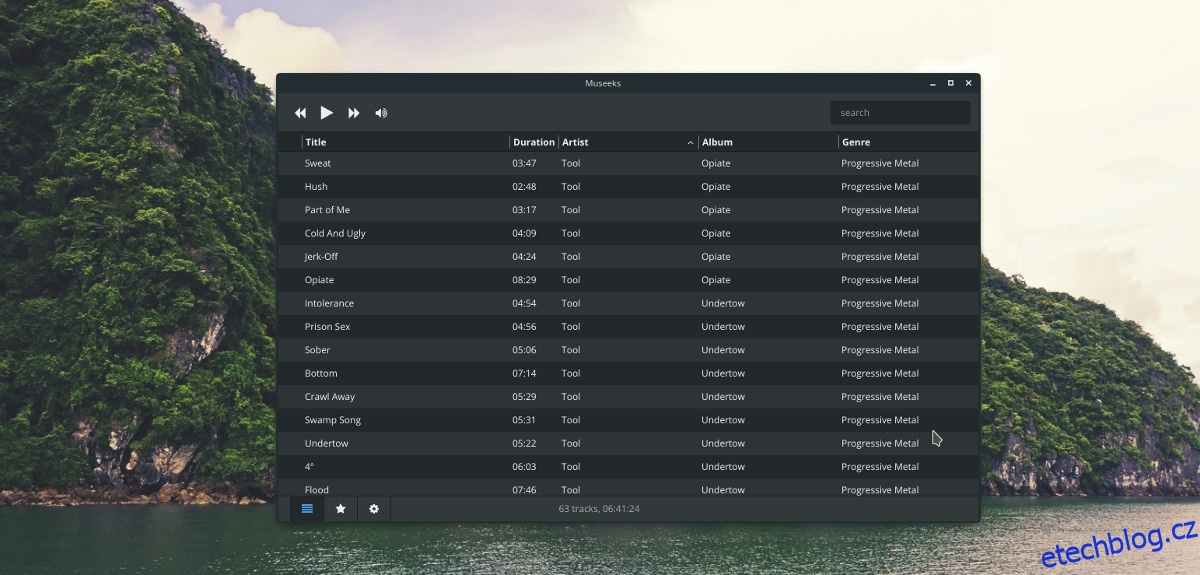V dnešní době se zdá, jako by každý linuxový hudební přehrávač musel mít sto možností. Věci jako podpora podcastů, RSS kanály, podpora online hudebních služeb, „inteligentní“ seznamy skladeb atd. jsou až příliš běžné. Takové funkce jsou fajn, pokud se vám líbí všechny zvonky a píšťalky a máte pro ně skutečné využití. To znamená, že pokud vám tyto funkce připadají otravné, neexistovala pevná, minimalistická alternativa – dokud nepřišel hudební přehrávač Museeks.
SPOILER ALERT: Přejděte dolů a podívejte se na video tutoriál na konci tohoto článku.
Hudební přehrávač Museeks je multiplatformní, ale funguje velmi dobře na Linuxu. Zaměřuje se na poskytování solidního zážitku z přehrávání hudby, který se snadno orientuje a není přeplněný zbytečným rušením.
Poznámka: Chcete-li nainstalovat aplikaci Museeks, musíte používat Debian, Ubuntu, Arch Linux, Fedora nebo OpenSUSE. Nepoužíváte tyto distribuce? Budete muset být schopni spouštět soubory AppImage.
Table of Contents
Debian/Ubuntu
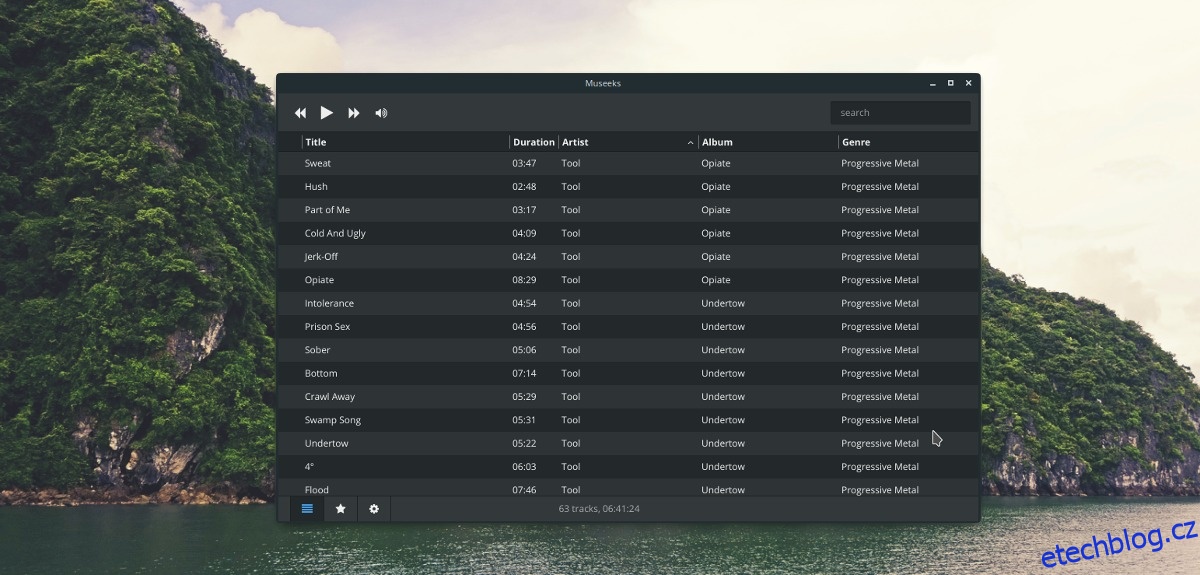
Hudební přehrávač Museeks je dostupný pro uživatele Ubuntu a Debian Linuxu ve formě souboru DEB balíčku ke stažení. Bohužel je to jediný způsob, jak nainstalovat software, protože tam nejsou žádné PPA ani softwarová úložiště třetích stran. Museeks však dostává pravidelné aktualizace (z webových stránek), takže to není velký problém.
Chcete-li zahájit instalaci na svém počítači Debian nebo Ubuntu, otevřete terminál a použijte nástroj wget k získání nejnovější verze Museeks.
wget https://github.com/KeitIG/museeks/releases/download/0.9.4/museeks-amd64.deb
Nebo pro 32bitovou verzi zkuste:
wget https://github.com/KeitIG/museeks/releases/download/0.9.4/museeks-i386.deb
Spusťte příkaz dpkg a nainstalujte Museeks do systému. Pokud se objeví nějaké chyby, ignorujte je, protože je později v procesu opravíme.
sudo dpkg -i museeks-*.deb
Instalace balíčku Museeks na Ubuntu i Debian by měla fungovat bezchybně a systém by neměl mít problémy se shromažďováním potřebných souborů, které potřebuje ke spuštění z dostupných softwarových zdrojů. Někdy však dochází k chybám (z jakéhokoli důvodu). Chcete-li to opravit, spusťte následující příkaz:
sudo apt install -f
Nebo pro Debian (Old Stable) zkuste:
sudo apt-get install -f
Po dokončení příkazu je Museeks připraven k použití na vašem novém počítači Ubuntu nebo Debian!
Arch Linux
Pokud používáte Arch Linux a potřebujete přehrávač Museeks, AUR je jediný způsob, jak jej zprovoznit. Chcete-li získat balíček AUR, ujistěte se, že máte nainstalovaný nejnovější balíček base-devel a také balíček Git. nemáte je? Otevřete terminál a synchronizujte se správcem balíčků Pacman.
sudo pacman -S base-devel git
Vzhledem k tomu, že na vašem počítači Arch PC pracuje základní vývoj i Git, je bezpečné stáhnout nejnovější snímek balíčku Museeks AUR.
git clone https://aur.archlinux.org/museeks-bin.git
Pomocí příkazu CD přesuňte terminál do složky kódu Museeks.
cd museeks-bin
Nainstalujte Museeks do počítače Arch Linux spuštěním příkazu makepkg. Mějte na paměti, že při spuštění příkazu build se může stát, že se instalace nepodaří. K tomu dojde, když se příkazu makepkg nepodaří nainstalovat závislosti. Vyřešte tento problém jejich ruční instalací.
makepkg -si
Fedora/OpenSUSE
Uživatelé Fedory a OpenSUSE si mohou nainstalovat přehrávač Museeks díky skutečnosti, že na webu je ke stažení balíček RPM. Chcete-li jej získat, otevřete terminál a použijte nástroj pro stahování wget.
wget https://github.com/KeitIG/museeks/releases/download/0.9.4/museeks-x86_64.rpm
Nebo pro 32bitové:
wget https://github.com/KeitIG/museeks/releases/download/0.9.4/museeks-i686.rpm
Nyní, když je wget hotový, postupujte podle pokynů, abyste nechali Museeks pracovat na vašem systému Fedora nebo OpenSUSE zadáním příkazů níže.
Fedora
sudo dnf install museeks-x86_64.rpm
nebo
sudo dnf install museeks-i686.rpm
OpenSUSE
sudo zypper install museeks-x86_64.rpm
nebo
sudo zypper install museeks-i686.rpm
Pokyny pro aplikaci AppImage
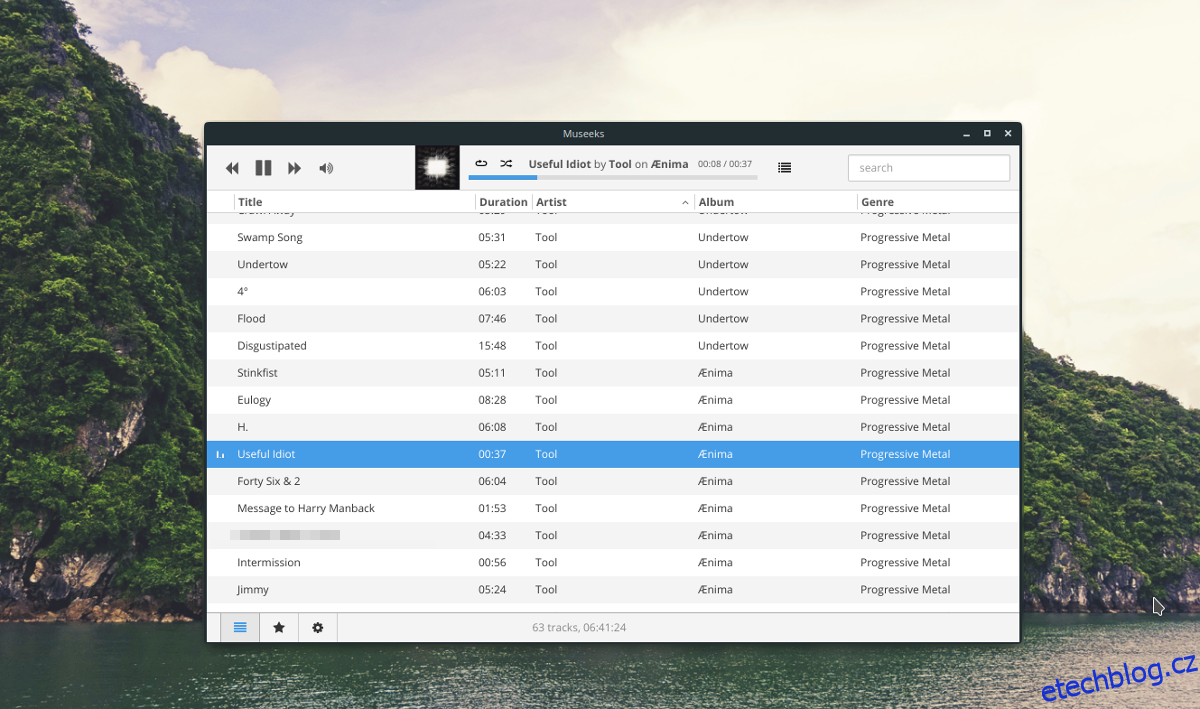
Museeks, stejně jako mnoho linuxových aplikací v dnešní době, se pustili do distribuce svého softwaru v AppImage ke stažení. Mít AppImage je skvělé, protože umožňuje používat software komukoli, bez ohledu na distribuci Linuxu.
Chcete-li použít obrázek aplikace Museeks, otevřete terminál a pomocí nástroje wget si jej stáhněte do svého počítače se systémem Linux.
wget https://github.com/KeitIG/museeks/releases/download/0.9.4/museeks-x86_64.AppImage
Pro ty, kteří to potřebují, je k dispozici také 32bitový AppImage.
wget https://github.com/KeitIG/museeks/releases/download/0.9.4/museeks-i386.AppImage
S AppImage na vašem počítači se systémem Linux použijte příkaz chmod k aktualizaci jeho oprávnění.
sudo chmod +x museeks-x86_64.AppImage
nebo
sudo chmod +x museeks-i386.AppImage
Oprávnění jsou aktuální a Museeks AppImage se nyní může spustit jako program. Dále použijte příkaz mkdir a vytvořte složku pro soubor Museeks.
mkdir -p ~/AppImages
Přesuňte Museeks AppImage do nové složky pomocí příkazu mv.
mv museeks-*.AppImage ~/AppImages
Vstupte do nového adresáře AppImage s CD.
cd ~/AppImages
Nakonec spusťte Museeks AppImage pomocí:
./museeks-*.AppImage